Какво да направите, когато микрофонът на iPhone не работи?
Ако се обаждате на някого от вашия iPhone(calling someone from your iPhone) и приемникът има проблеми да чува гласа ви, може да има проблем с микрофона на вашия iPhone. В случай, че изобщо не могат да ви чуят, може да се окаже, че микрофонът на вашия iPhone изобщо не работи.
Това може да се случи поради различни причини. Може би има физическа повреда на микрофона на вашия iPhone? Или може би има проблем със софтуера на телефона ви? Независимо от това, има няколко неща, които можете да направите, за да се отървете от проблема с микрофона(get rid of the microphone issue) и да ги накарате да работят отново.

Рестартирайте вашия iPhone(Reboot Your iPhone)
Веднага щом установите, че микрофонът на вашия iPhone не работи, първото нещо, което трябва да направите, е да рестартирате устройството си. Това коригира много малки проблеми на вашия iPhone, включително този, който изпитвате в момента.
- Натиснете и задръжте бутона за захранване(Power) , докато се появи плъзгачът.
- Плъзнете(Drag) плъзгача, за да изключите вашия iPhone.

- Натиснете и задръжте бутона за захранване(Power) , за да включите вашия iPhone.
Отстранете калъфа от вашия iPhone и почистете микрофона(Remove The Case From Your iPhone & Clean The Microphone)
Понякога някои несъвместими калъфи на трети страни могат да попречат на микрофона на вашия iPhone и да ги накарат да не функционират. Трябва да премахнете калъфа, ако сте приложили такъв от вашия iPhone и след това да видите дали микрофонът работи.

Освен това се уверете, че няма прах или отломки(make sure there’s no dust or debris) във или около портовете за микрофон. Това може да доведе до това да не работи. Ако ги намерите мръсни, използвайте чиста кърпа, за да избършете праха и след това вижте дали това е отстранило проблема.
Тествайте микрофона с гласови бележки(Test The Microphone With Voice Memos)
Възможно е микрофонът на вашия iPhone да не работи само за телефонни разговори. Микрофонът може да е активен и да работи в различни други приложения. Един от начините да проверите това е да използвате приложението Voice Memos(use the Voice Memos app) на телефона си.
- Стартирайте приложението Voice Memos на вашия iPhone.
- Докоснете голямата червена икона в средата, за да запишете гласова бележка.
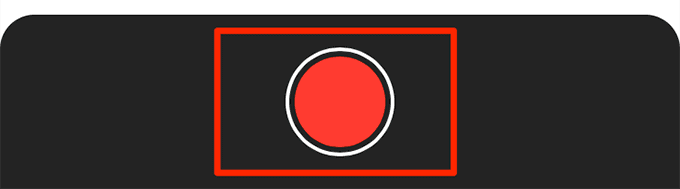
- Пуснете записаната си гласова бележка и вижте дали можете да чуете гласа си.
Разрешете на приложенията да използват вашия микрофон(Allow Apps To Use Your Microphone)
Ако се опитвате да използвате микрофона си в приложение на трета страна, трябва да се уверите, че приложението има привилегии да го използва. Вашият iPhone ви позволява да активирате и деактивирате достъпа до микрофона до различни приложения на вашето устройство.
- Стартирайте приложението Настройки(Settings) на вашия iPhone.
- Превъртете(Scroll) надолу и докоснете опцията, която гласи Поверителност(Privacy) .

- Намерете и докоснете опцията Микрофон(Microphone) , за да отворите менюто за настройки на микрофона на iPhone.

- Намерете приложението, в което нямате достъп до микрофона, и завъртете превключвателя до него във включено(on) положение.

- Избраното от вас приложение вече трябва да има достъп до микрофона на вашия iPhone.
Премахнете устройствата, свързани чрез Bluetooth(Remove The Devices Connected Via Bluetooth)
Има много устройства с Bluetooth, които, когато са свързани с вашия iPhone, изключват микрофона по подразбиране на вашето устройство и използват своя собствен. Ако имате такъв аксесоар, свързан към вашия телефон, изключете го и след това вижте дали това решава проблема.
- Отворете приложението Настройки(Settings) на вашия iPhone.
- Докоснете опцията Bluetooth .

- Намерете устройството, към което сте свързани, и докоснете „ I “ до името на устройството.
- Докоснете Disconnect на следния екран, за да изключите устройството от вашия iPhone.
Деактивирайте шумопотискането на вашия iPhone(Disable Noise Cancellation On Your iPhone)
Потискането на шума(Noise) е функция, която премахва шума около вас(cancels the noise around you) , когато говорите с някого на вашия iPhone. Тази функция понякога може да бъде виновникът, тъй като влияе върху това как работи микрофонът на вашето устройство.
Можете да деактивирате функцията, за да се надяваме да отстраните проблема с микрофона на вашия iPhone.
- Влезте в приложението Настройки(Settings) на вашия iPhone.
- Докоснете Общи(General) на следващия екран.

- Изберете Достъпност(Accessibility) на екрана, който следва.
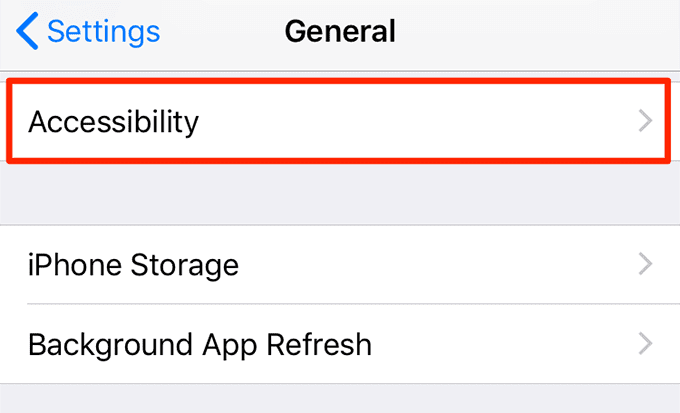
- Превъртете(Scroll) наполовина надолу и ще намерите опция, която гласи Phone Noise Cancellation . Завъртете превключвателя до тази опция в изключено(off) положение.

Актуализирайте вашия iPhone(Update Your iPhone)
Винаги трябва да сте сигурни, че вашият iPhone работи с най-новата версия на операционната система iOS. В наши дни, когато всяка нова актуализация носи много корекции на грешки, не можете да си позволите да не инсталирате актуализация на вашето устройство.
Актуализирането на iPhone е лесно и няма да изтрие вашите данни.
- Влезте в приложението Настройки(Settings) на телефона си.
- Докоснете опцията Общи(General) .

- Докоснете Актуализация на софтуера(Software Update) на следния екран.
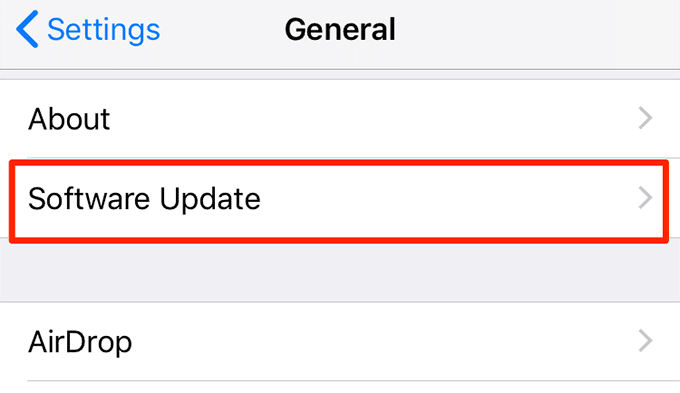
- Оставете вашия iPhone да провери за налични актуализации.
- Ако видите, че е налична актуализация, докоснете Изтегляне и инсталиране(Download and Install) , за да актуализирате вашия iPhone.
Нулирайте настройките на вашия iPhone(Reset Your iPhone’s Settings)
Ако вие или някой друг сте променили настройките на вашия iPhone, някои от тях може да са причина микрофонът на вашия iPhone да не работи. Един лесен начин да поправите това е да нулирате настройките на вашия iPhone(reset your iPhone’s settings) до фабричните настройки по подразбиране.
Това няма да изтрие вашите телефонни данни и само настройките ви ще бъдат нулирани.
- Отворете приложението Настройки(Settings) на телефона си.
- Достъп до опцията, която гласи Общи(General) .

- Превъртете(Scroll) надолу и докоснете опцията, която гласи Нулиране(Reset) .

- Докоснете опцията Нулиране на всички настройки(Reset All Settings) , за да нулирате всички настройки на вашия iPhone.
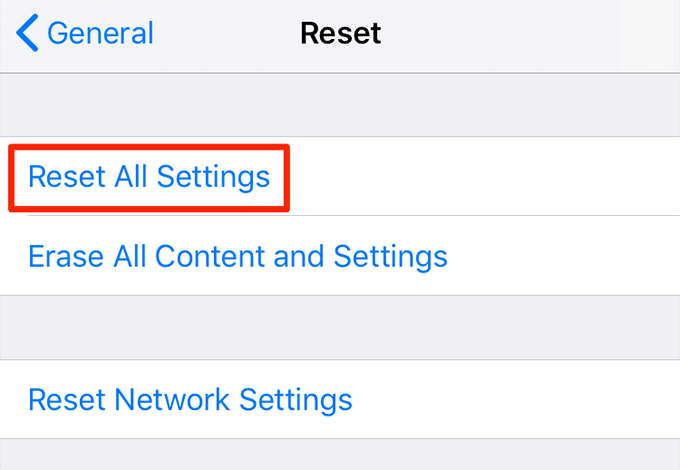
Възстановете вашия iPhone(Restore Your iPhone)
Ако микрофонът на вашия iPhone все още не работи, последната ви опция е да възстановите устройството си с iTunes. Това ще даде нов старт на вашето устройство и ще реши всички проблеми с него, включително проблемите с микрофона.
Уверете се, че имате резервно копие на вашето устройство,(you have a backup of your device) преди да започнете, тъй като това ще изтрие всички данни на вашия iPhone.
- Свържете вашия iPhone към компютъра с помощта на USB кабел.
- Стартирайте приложението iTunes на вашия компютър. Ако използвате най-новата версия на macOS, отворете приложението Finder .
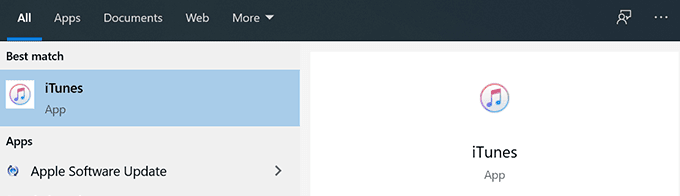
- Кликнете върху вашия iPhone в приложението.
- Изберете опцията Резюме(Summary) от лявата странична лента.
- Щракнете върху опцията Възстановяване на iPhone(Restore iPhone) в десния страничен прозорец.

Изпратете вашия iPhone за ремонт(Send Your iPhone For Repair)
Ако има физическа повреда на микрофона на вашия iPhone и не можете да го накарате да работи, ще трябва да изпратите вашия iPhone за ремонт(send your iPhone for repair) в сервизен център на Apple.

Това е най-доброто, което можете да направите, тъй като Apple ще може да проучи проблема, да предложи възможни решения и да ви помогне да поправите устройството. Ако вашият iPhone е в гаранция, може да успеете да се възползвате от тяхната услуга без никакви разходи.
Как решихте проблема с неработещия микрофон на вашия iPhone? Уведомете ни в коментарите по-долу. Освен това, знаехте ли, че можете да използвате вашия iPhone като микрофон на вашия Mac(use your iPhone as a microphone on your Mac) ?
Related posts
Как да превърнете телефона си в микрофон за компютър с Windows
Високоговорителят на iPhone не работи? 5 поправки, които да опитате
Клетъчните данни на iPhone не работят? 11 начина за поправяне
iPhone Ear Speaker не работи? Опитайте тези 11 корекции
Включете Cloud Backup за приложението Microsoft Authenticator на Android и iPhone
8 най-добри пъзел игри за iPhone
Как да поправите грешката „iMessage чака за активиране“ на iPhone
Как да коригирате, че функцията „Не безпокойте“ не работи на iPhone
Как да правите професионални снимки с вашия iPhone
Не мога да изтрия приложения на iPhone поради 3D Touch?
Как да изтриете спам от календара на вашия iPhone
Как да изтеглите видеоклипове от YouTube на вашия iPhone Camera Roll
Не мога да импортирам снимки от iPhone на компютър с Windows 11/10
Как да възстановите изтрити текстови съобщения на iPhone
10 най-добри сайта и приложения за намиране на популярни тапети за iPhone и iPad
Как да архивирате вашия iPhone на Mac
Как да възстановите контактите на iPhone чрез iCloud на компютър с Windows 10
Получаване на „Този аксесоар може да не се поддържа“ на iPhone? 7 начина за поправяне
10 най-добри джаджи за часовник за началния екран на iPhone
Как да поправите оранжевата/зелена точка на iPhone, която не изчезва
